手机怎么发qq邮件 手机QQ发邮件教程
更新时间:2024-02-13 16:42:30作者:jiang
在现代社会中手机成为了人们生活中必不可少的工具之一,除了打电话、发短信和上网,手机还可以通过QQ邮件功能来发送邮件。如何在手机上发送QQ邮件呢?手机QQ发邮件教程可以帮助我们解决这个问题。通过学习和掌握手机QQ发邮件的技巧,我们可以随时随地使用手机发送邮件,提高工作效率和沟通便利性。本文将介绍手机如何发QQ邮件的教程,帮助大家轻松掌握这一技巧。无论是在工作还是生活中,掌握手机QQ发邮件的方法都将为我们带来极大的便利。
方法如下:
1.登陆你的手机QQ,在首页面点击下方的联系人!如下图所示
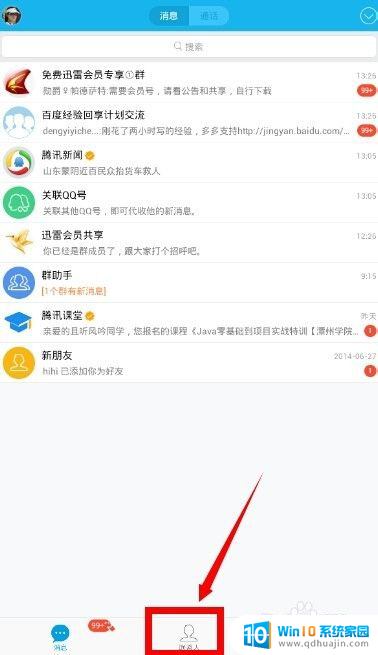
2.在联系人页面点击上方的生活服务选项,如下图所示
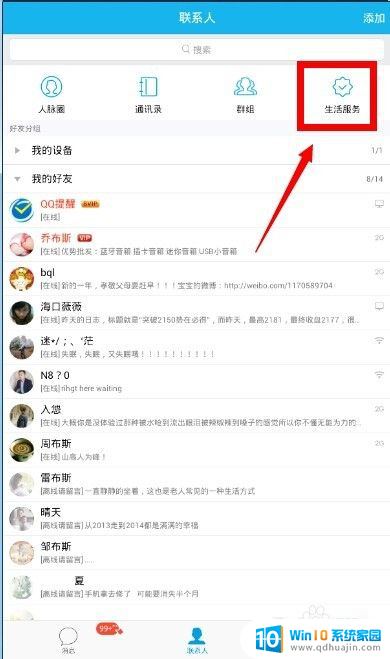
3.在生活服务页面找到QQ邮箱提醒,点击进入,如下图所示!
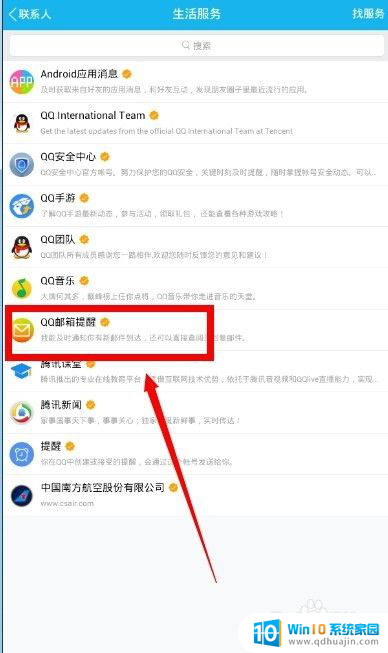
4.进入QQ邮箱提醒,点击下方的写邮件按钮!如下图所示

5.输入你的邮件信息,点击发送。OK,一封来自QQ手机版的邮件诞生了
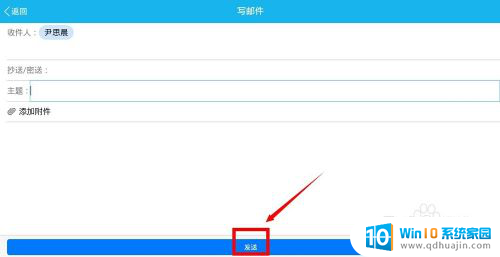
6.如果你经常使用 QQ邮箱,建议你下载官方的QQ邮件客户端!
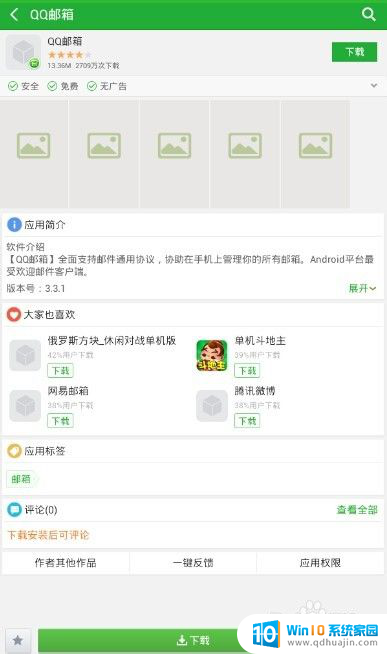
以上就是手机如何发送QQ邮件的全部内容,如果您遇到相同问题,可以参考本文中介绍的步骤进行修复,希望对大家有所帮助。
手机怎么发qq邮件 手机QQ发邮件教程相关教程
热门推荐
电脑教程推荐
win10系统推荐
- 1 萝卜家园ghost win10 64位家庭版镜像下载v2023.04
- 2 技术员联盟ghost win10 32位旗舰安装版下载v2023.04
- 3 深度技术ghost win10 64位官方免激活版下载v2023.04
- 4 番茄花园ghost win10 32位稳定安全版本下载v2023.04
- 5 戴尔笔记本ghost win10 64位原版精简版下载v2023.04
- 6 深度极速ghost win10 64位永久激活正式版下载v2023.04
- 7 惠普笔记本ghost win10 64位稳定家庭版下载v2023.04
- 8 电脑公司ghost win10 32位稳定原版下载v2023.04
- 9 番茄花园ghost win10 64位官方正式版下载v2023.04
- 10 风林火山ghost win10 64位免费专业版下载v2023.04